著Selena Komez11月に更新された09、2018
[まとめ]:Apple Musicは3月の無料試用版を提供しています。購読内でオフラインで聴くためにトラックを保存することができます。サービスをキャンセルするか、3月の無料試用版の購読を終了する場合3ヶ月の無料トライアルの後に支払いなしで追跡します。

「試用期間が終了した後も、ダウンロードしたApple Musicをどのように保存することができますか? 最近、有料のAppleミュージックをオンラインでタップしたところ、「Your Apple Musicのメンバーシップの有効期限が切れました」というパッセージが表示され、通常の曲を再生できません。 再購読せずに曲を再生するにはどうすればいいですか? できるだけ早く私に知らせてください。
iTunesライブラリに追加したAppleMusicの曲、アルバム、プレイリストは、3か月間の無料試用後に月額サービスの料金を支払わないと削除されることは誰もが知っています。これは、ダウンロードした曲であるDRM保護付きのAppleMusicが原因です。 Apple Musicは、時間制限がある場合にのみご利用いただけます。 有料でiTunesミュージックライブラリにアクセスできます-唯一の方法です。 オフラインで聴くために曲をダウンロードすると、インターネットに接続していないときに音楽を楽しむことができます。 ただし、音楽のサブスクリプションを終了すると、iTunesMusicを自由に再生できなくなります。 では、サブスクリプションの終了後にApple Musicを維持するにはどうすればよいですか? 気楽に、この投稿は、iTunesの音楽曲を永久に保持するための素晴らしいツールを示しています。このツールを使用した後、時間制限なしでモバイルデバイスでiTunesの音楽を無料で再生できます。
Appleの音楽コンバータ AppleユーザーがiTunesの音楽からDRM保護付きを削除するように設計されています。 M4Pから無料のMP3ファイルへのiTunes音楽の変換。 変換後、変換されたiTunesの音楽を永久に無料で再生できます。 iTunesライブラリ全体が表示されるので、iTunesからこのソフトウェアにトラックを転送する必要はありません。 Apple Musicの曲をMP3、AAC、AIFF、FLAC、M4A、M4Rなどの一般的な形式に変換することで、他のMP3音楽ファイルをモバイルデバイスに保存するのと同じように、DRMで保護されたファイルを簡単に保存できます。 変換が完了すると、HTC電話、Samsung電話、Motorola Droids、カービデオ、その他のMP4 / MP3プレーヤー、携帯電話など、変換された音楽と互換性のあるさまざまなモバイルデバイスで変換されたiTunes音楽を再生できます。
ステップ1.Downloadしてコンピュータにプログラムを実行します
Apple Music Converterをあなたのコンピュータにダウンロードしてください。プログラムをすぐに実行した後、同時にiTunesがコンピュータ上で自動的に起動されます。

ステップ2。MP3に変換するiTunesミュージックを選択します。
プログラムは、音楽、プレイリスト、オーディオブック、M4Pオーディオ、iTunes映画、テレビ番組を含むすべてのiTunesファイルを自動的にロードします。図書館そして、DRMを削除してMP3に変換したいApple Musicトラックをマークします。

ヒント:複数の項目を1つずつ選択するか、上部のメニューバーのチェックボックスをクリックしてアルバム全体を選択できます。AppleMusicの曲/アルバムをiTunesライブラリに追加した場合は、[次へ]をクリックします。音楽を聴く際のスピーカーとして左側に移動して、タイプ別にすべての曲をソートします。 「Apple Music AACオーディオファイル」のマークが付いた曲を確認してください。
ステップ3変換した音楽の出力形式としてMP3を設定
あなたがリッピング/変換したいApple Musicを選択した後に、あなたはMP3フォーマットにすべてのApple音楽歌を変換するために音楽出力フォーマットを選択するべきです。 選んでください MP3 「」の下のドロップダウンリストから出力フォーマットプログラムでは、チャンネル、サンプルレート、コーデック、ビットレートなどの出力パラメータを変更できます。

変換した音楽の出力プロファイルとしてMP3を選択します。

音楽変換の速度を調整する:
音楽変換の速度を変更したい場合は、[オプション] >> [一般]に移動します。設定ウィンドウで[オーディオ変換のカスタム変換速度を設定する(1-16)]に移動して、変換速度を調整します。

ステップ4.M4PからMP3へのiTunesミュージックの変換
最後のステップで、「開始 変換「Apple MusicからM4P musicからMP3への変換を開始し、変換されたMP3 Appleの曲をコンピュータに保存する」ボタン。変換が完了すると、完了するまでに数分かかります。出力ファイルを開くあなたのコンピュータ上で変換されたMP3音楽ファイルを見るためのボタンをクリックすると、DRMフリーのMP3フォーマットで変換されたiTunes音楽を制限なく楽しむことができます。

あなたはコンピュータ上で変換されたiTunes音楽ファイルを見ることが許されています:
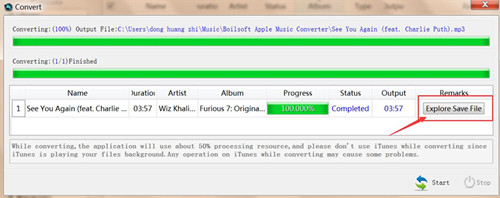
関連記事:
Apple Music M4PストリームをMP3として録音する方法
制限なしにiPhoneでDRMを削除してApple Musicを再生する
iPhoneでApple Musicをプレイする方法7 / 6S / 6を無料で
プロンプト: 次のことを行う必要があり ログイン あなたがコメントすることができる前に。
まだアカウントがありません。 ここをクリックしてください 登録.

コメントはまだありません 何か言って...